Ebben a útmutatóban bemutatom neked, hogyan használhatod hatékonyan a Google Chrome hálózati eszközeit, hogy elemzésnek tudhasd a hálózati kéréseket és válaszokat. A hálózat elemzése segít megérteni a weboldalak betöltési idejét, az adatátviteli problémák azonosítását és alkalmazásaid teljesítményének javítását. Ez különösen hasznos fejlesztőknek, akik meg akarják érteni és optimalizálni weboldalaik működését.
Legfontosabb megállapítások
- Deaktiválja a gyorsítótárat egy valós kéréselemzés érdekében.
- Használja a kérések és válaszok fejlécinformációit a kliens és szerver közötti kommunikáció megértéséhez.
- Kövesse nyomon a kérések időbeli sorrendjét a vizesálló diagramban.
- Keresse és rendezze a kéréseket, hogy gyorsan megtalálja a releváns információkat.
- Használja a konzolt a hibakereséshez és a kommunikáció figyelemmel kíséréséhez WebSockets-on keresztül.
Lépésről lépésre útmutató
Első lépésként nyissa meg a Chrome fejlesztői eszközeit. Ehhez kattintson jobb gombbal az oldalon, majd válassza a "Vizsgálat" lehetőséget, vagy használja a F12 billentyűkombinációt (Windows esetén) vagy a Command + Option + I kombinációt (Mac esetén).
A hálózati fülön jelölje be a "Gyorsítótár letiltása" négyzetet. Ez fontos, mert ezáltal a böngészőgyorsítótár figyelmen kívül lesz hagyva. A böngésző így az összes fájlt újra letölti a szerverről. Ez biztosítja, hogy a legfrissebb fájlokat kapja meg, és megkönnyíti az elemzést.
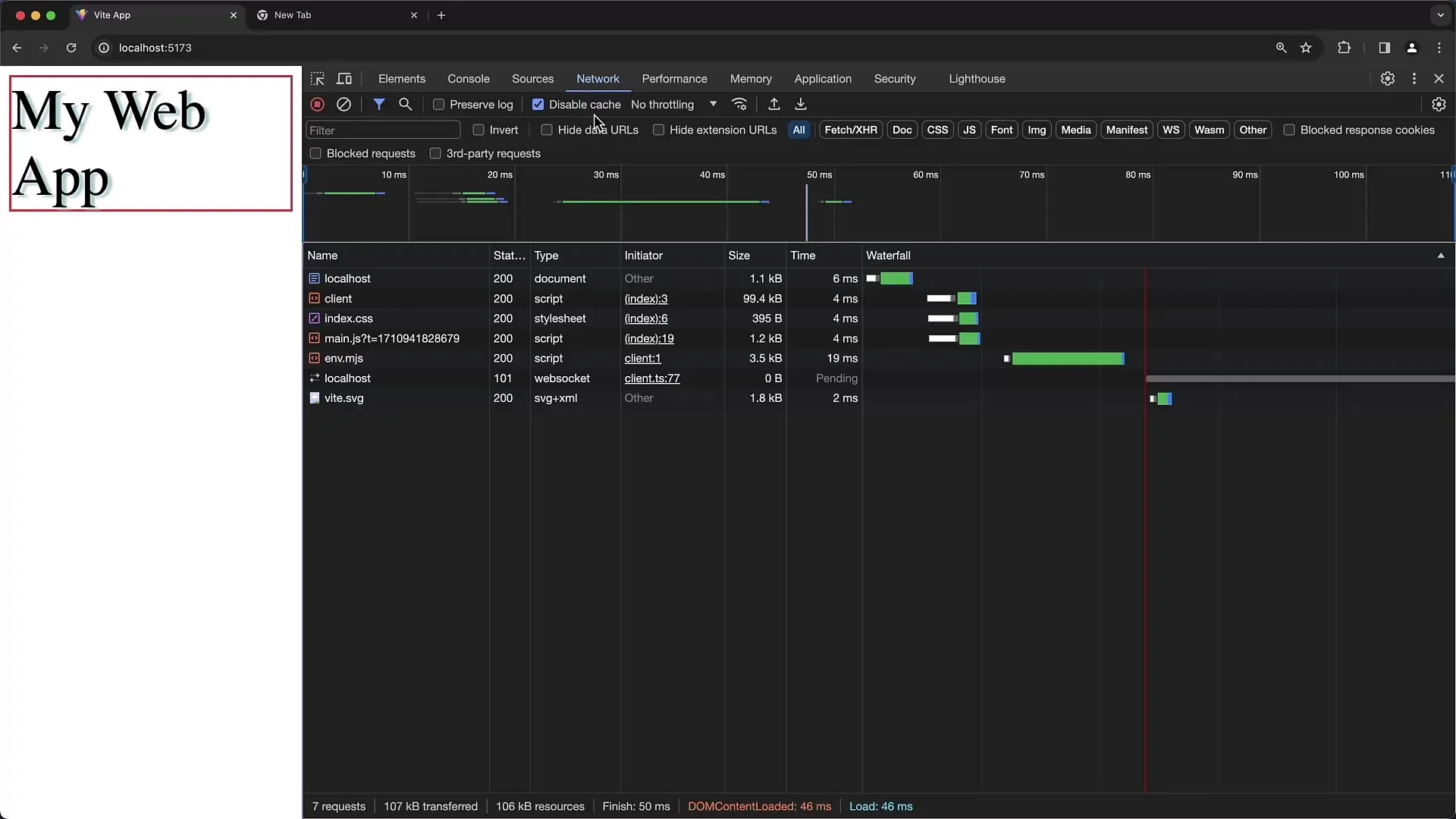
Frissítse az oldalt. Ezt megteheti az F5 billentyűvel vagy a "Ctrl + R" (Windows esetén) vagy "Command + R" (Mac esetén) használatával. Az oldal újratöltése után látni fogja az oldalon generált kérések listáját.
A listában való kattintással megtekintheti a részleteket. A kérés fejlécei (Kérésfejlécek) különösen fontosak, mert információkat tartalmaznak a küldött adatokról. Átválthat a nyers (RAW) formátum és a formázott nézet között.
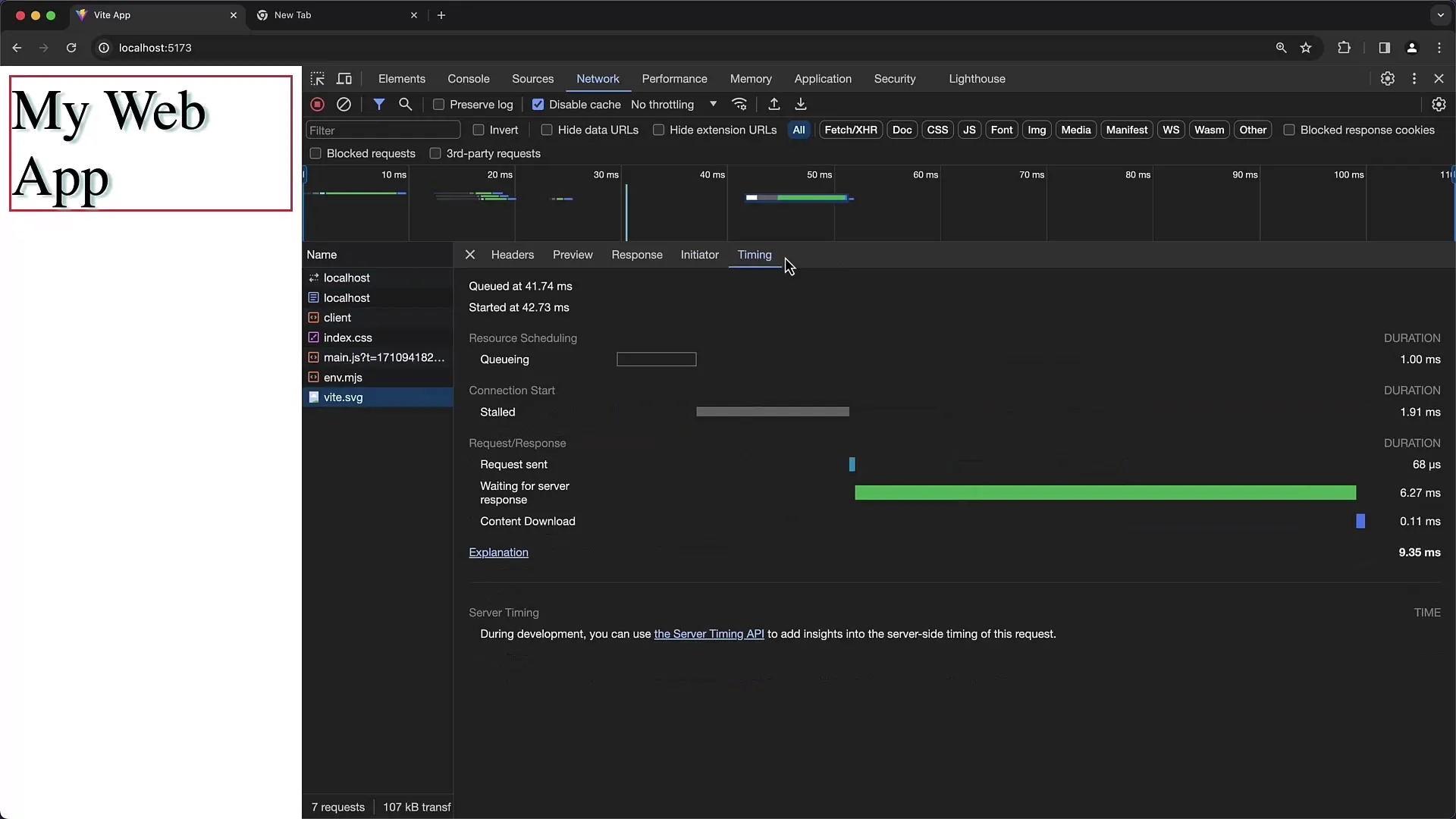
Ez a helyzet a válasz fejléceire (Válaszfejlécek) is vonatkozik. Miután a szerver feldolgozta a kérést, elküldi a választ. Itt is megtekintheti a fejlécinformációkat, hogy megértse, hogyan történt a kommunikáció.
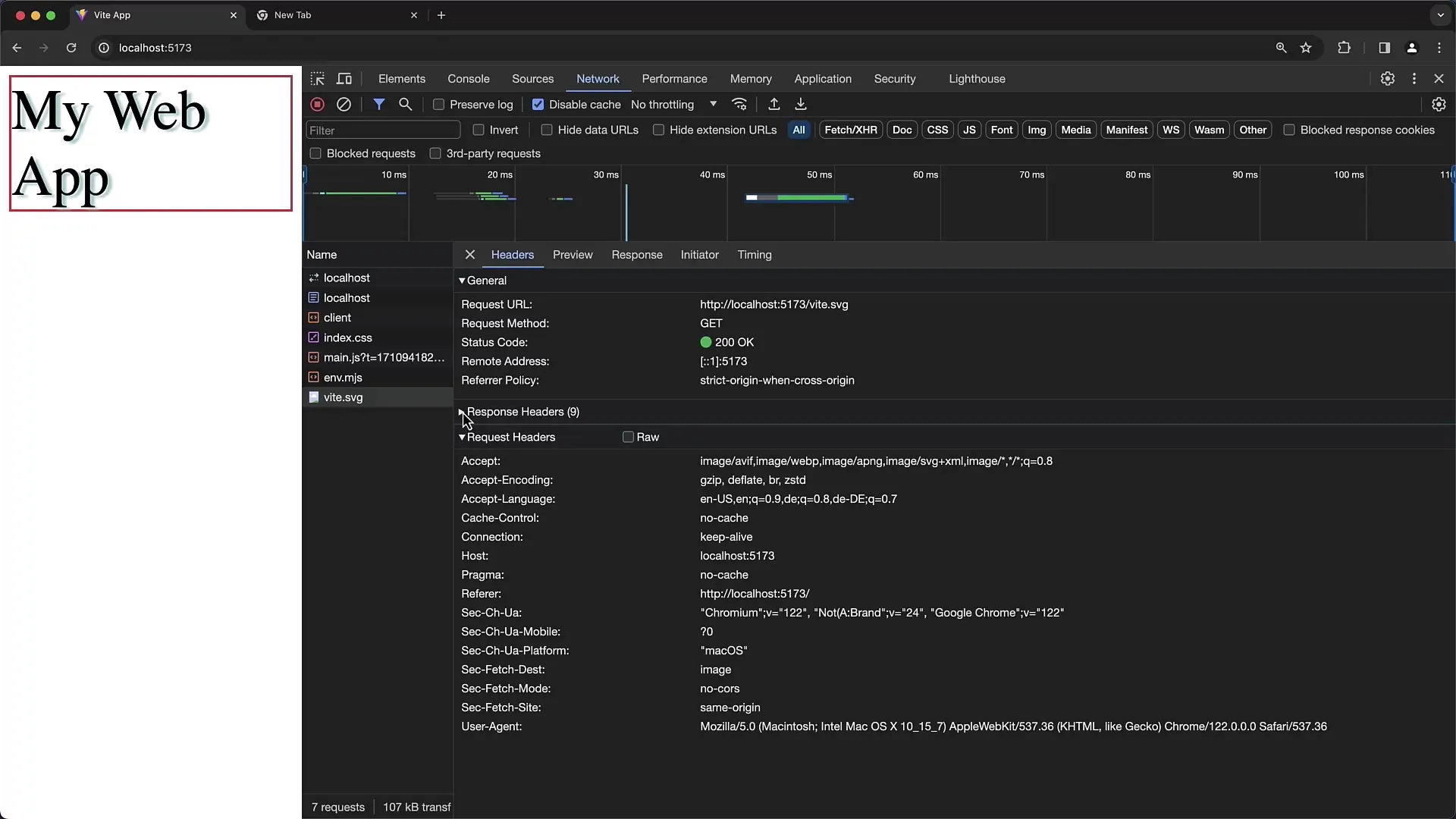
A vizesálló diagram fontos eszköz az időtartam és a kérések sorrendjének megtekintésére. A sávok mutatják, mikor indult el egy kérés, és mikor fejeződött be. Kattintson a "Vizesálló" oszlopra a kérés időbeli sorrendjének vizuális ábrázolásához.
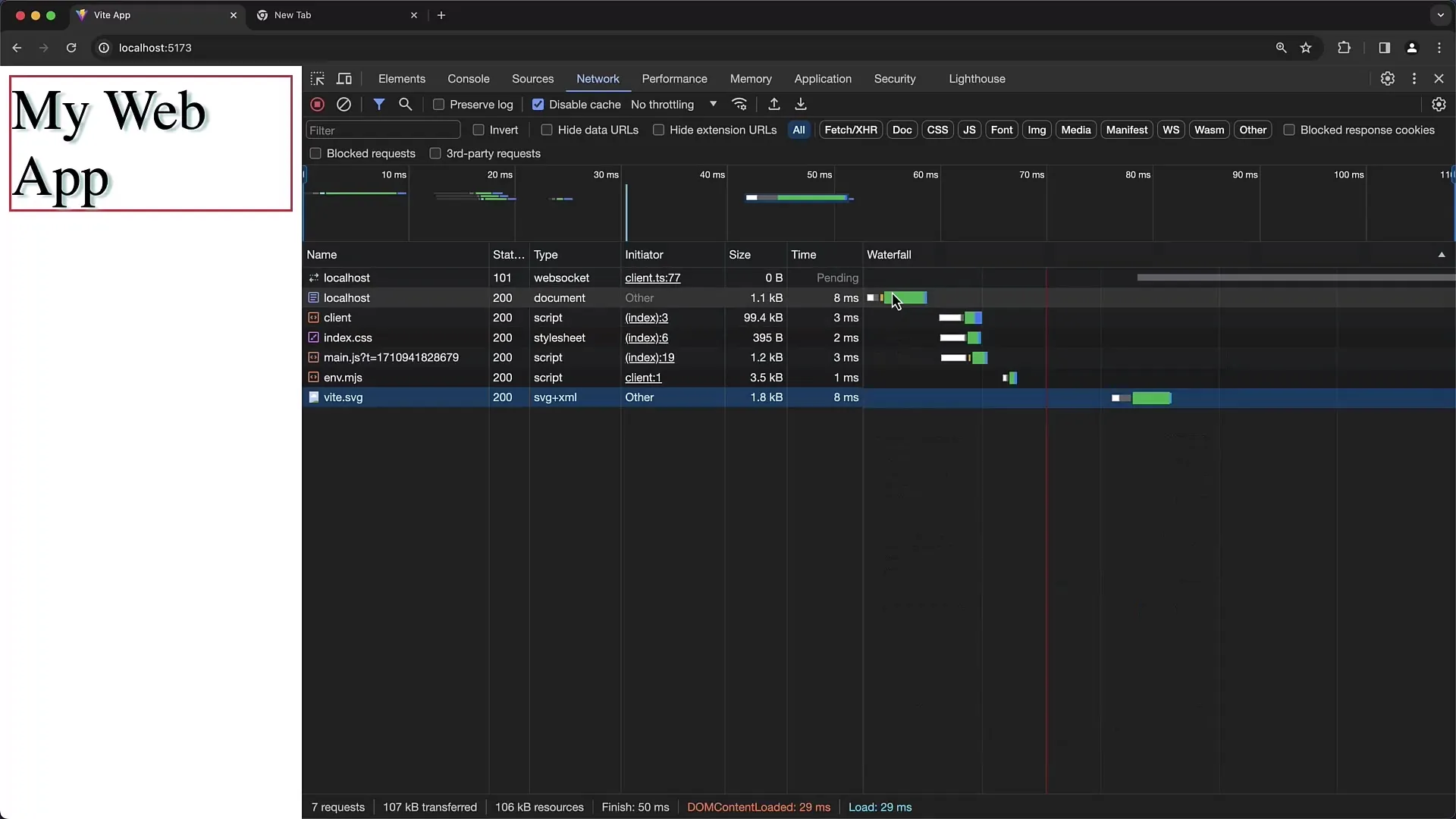
Ha elemzi a betöltési időket, akkor hasznos lehet tudni az egyes kérésekhez felhasznált pontos időt. Például az index.html fájl betöltési ideje jelentősen gyorsabb lehet, mint a külső scriptek vagy CSS fájloké. Mindezt az idővonalnézetben láthatja.
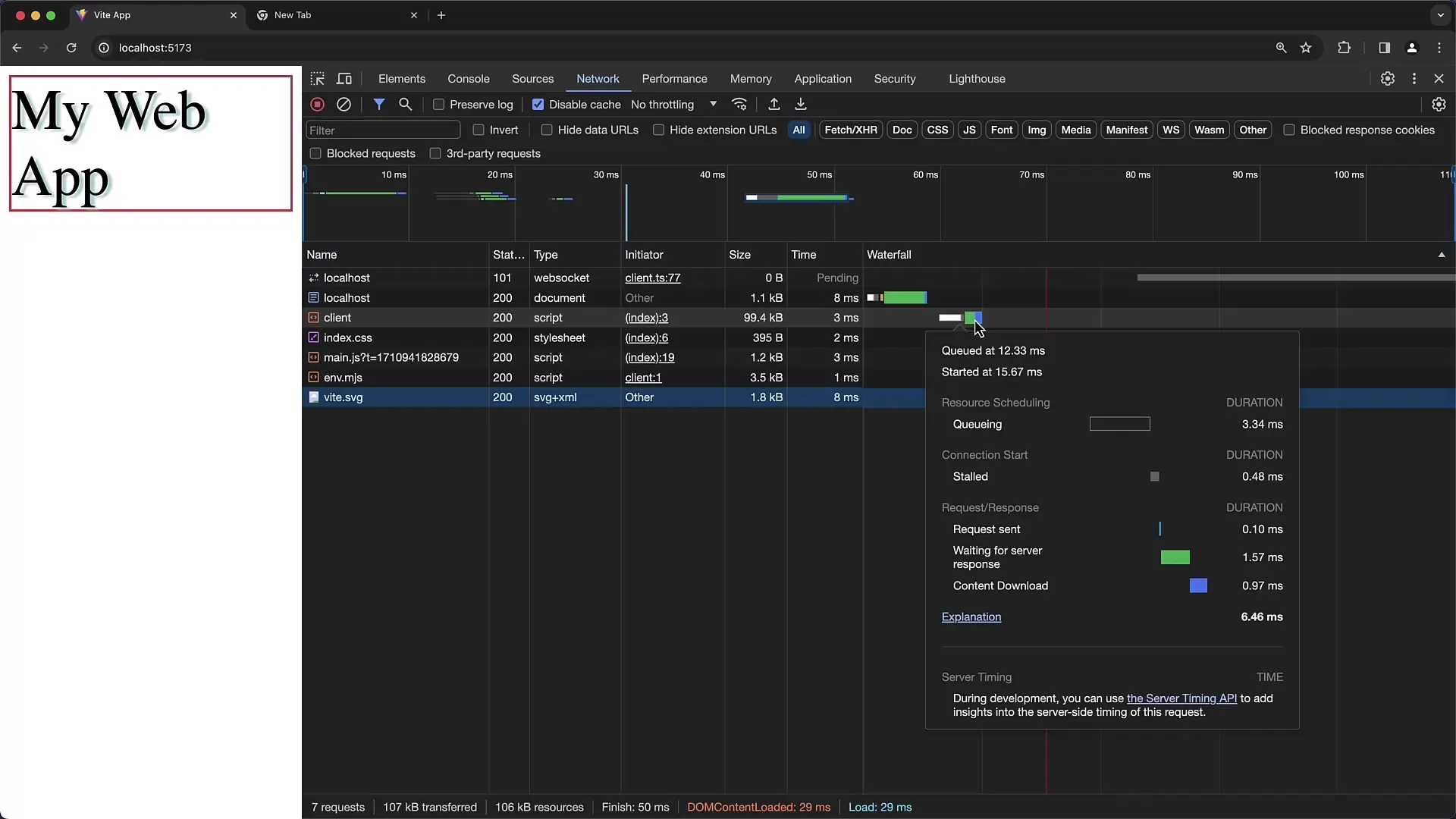
A WebSocket kapcsolatok fontos pontok. Ezek gyakran nyitva maradnak, és ezért a vizesálló diagramban nem jelölődnek meg befejezettnek. Fontos megérteni, hogy a WebSockets valós idejű kommunikációra szolgálnak, és nem mindig normálisan betöltődnek vagy zárulnak le.
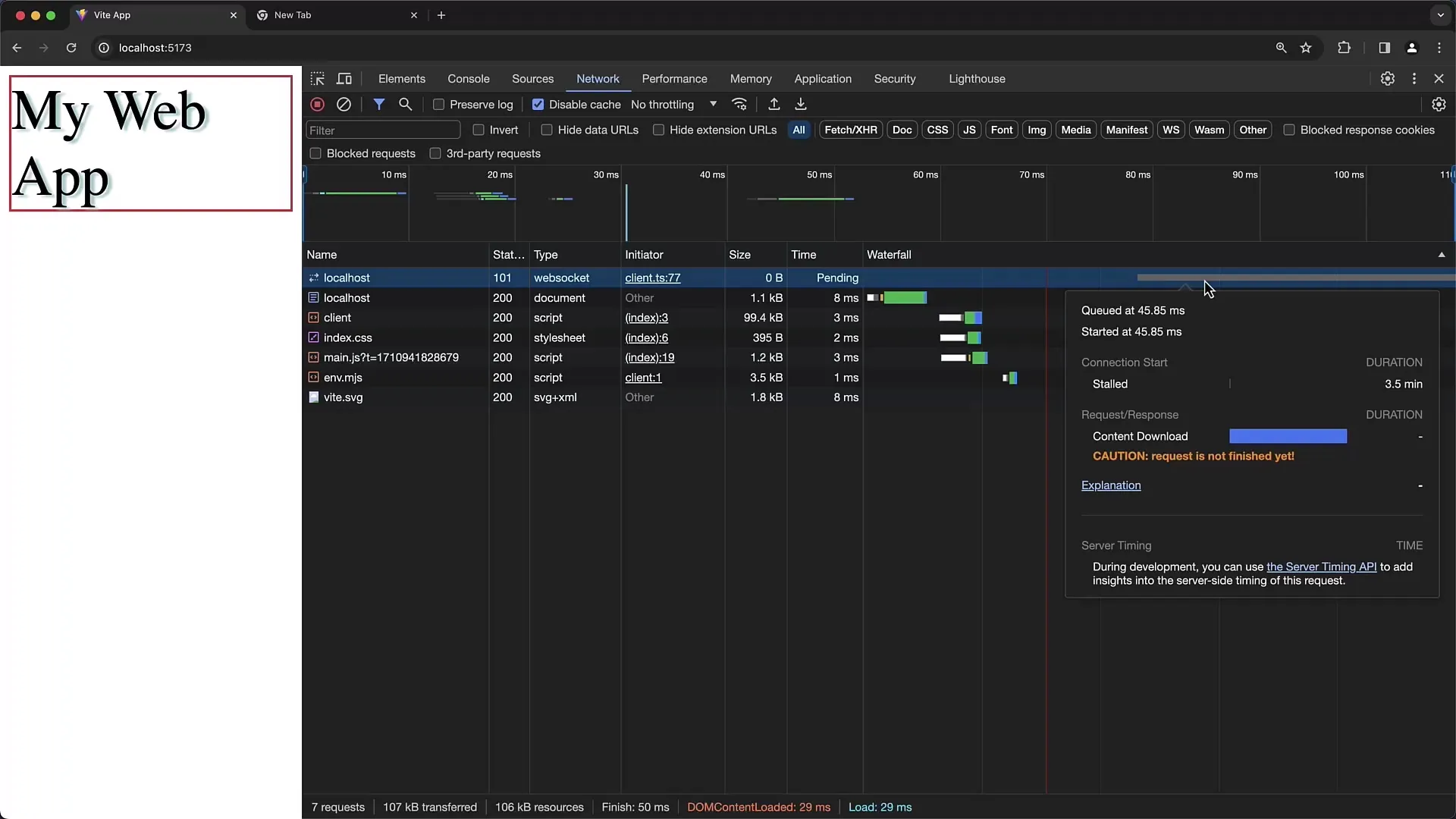
Ha egy kérésre kattint, akkor az erre adott válasz előzetes nézetét is láthatja. Például egy HTML kérés esetén megtekintheti a renderelt HTML előnézetet. Ez különösen hasznos, ha azonosítani szeretné, hogy mely HTML tartalmak kerültek vissza a szerverről.
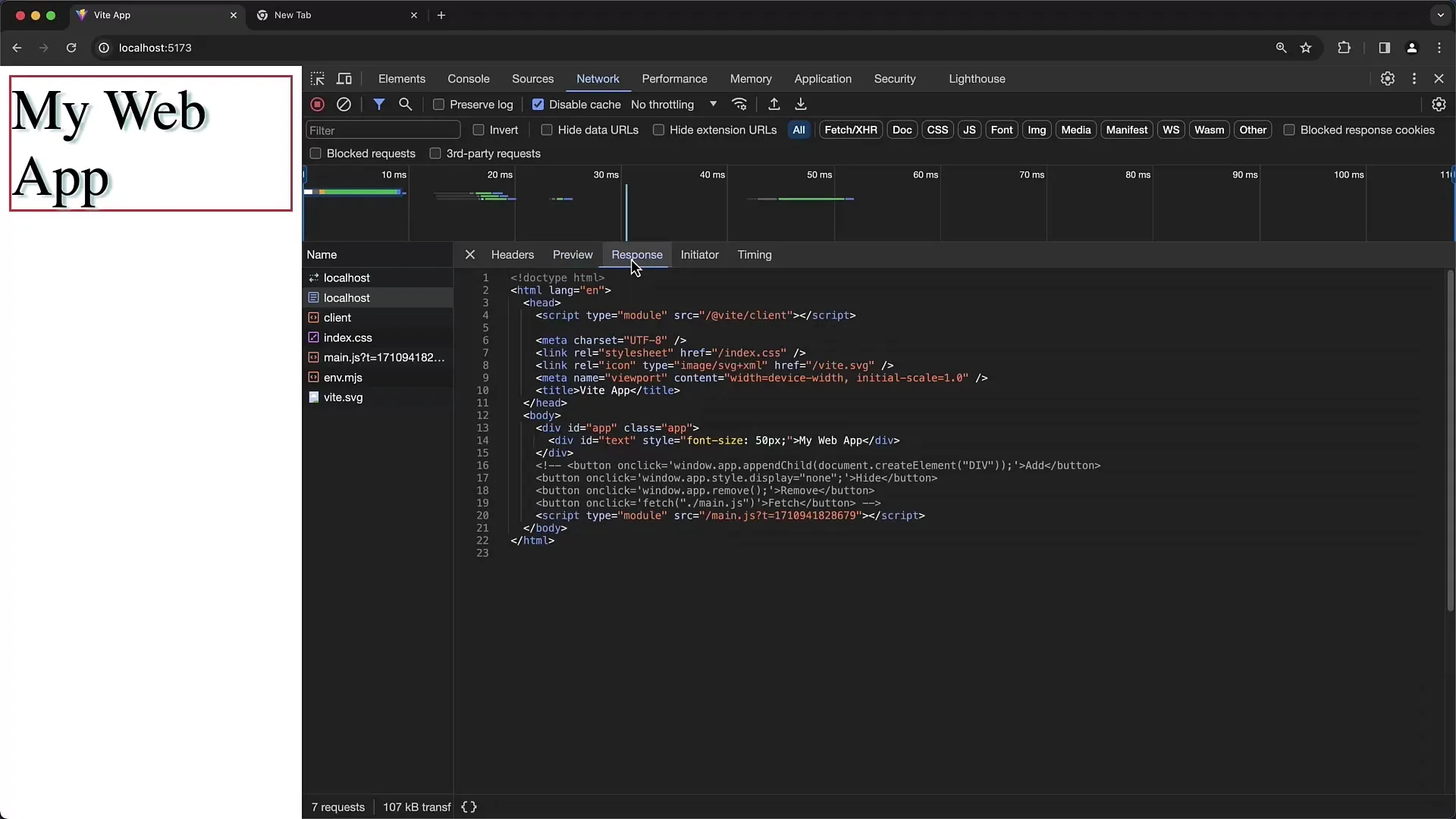
A "Kezdeményező" fülön nyomon követheti, mely szkriptek vagy fájlok indították el a kérést. Ez lehetővé teszi számára, hogy képet kapjon arról, hogyan működik webhelyének teljes szerkezete, és mely elemek interakcióba lépnek egymással.
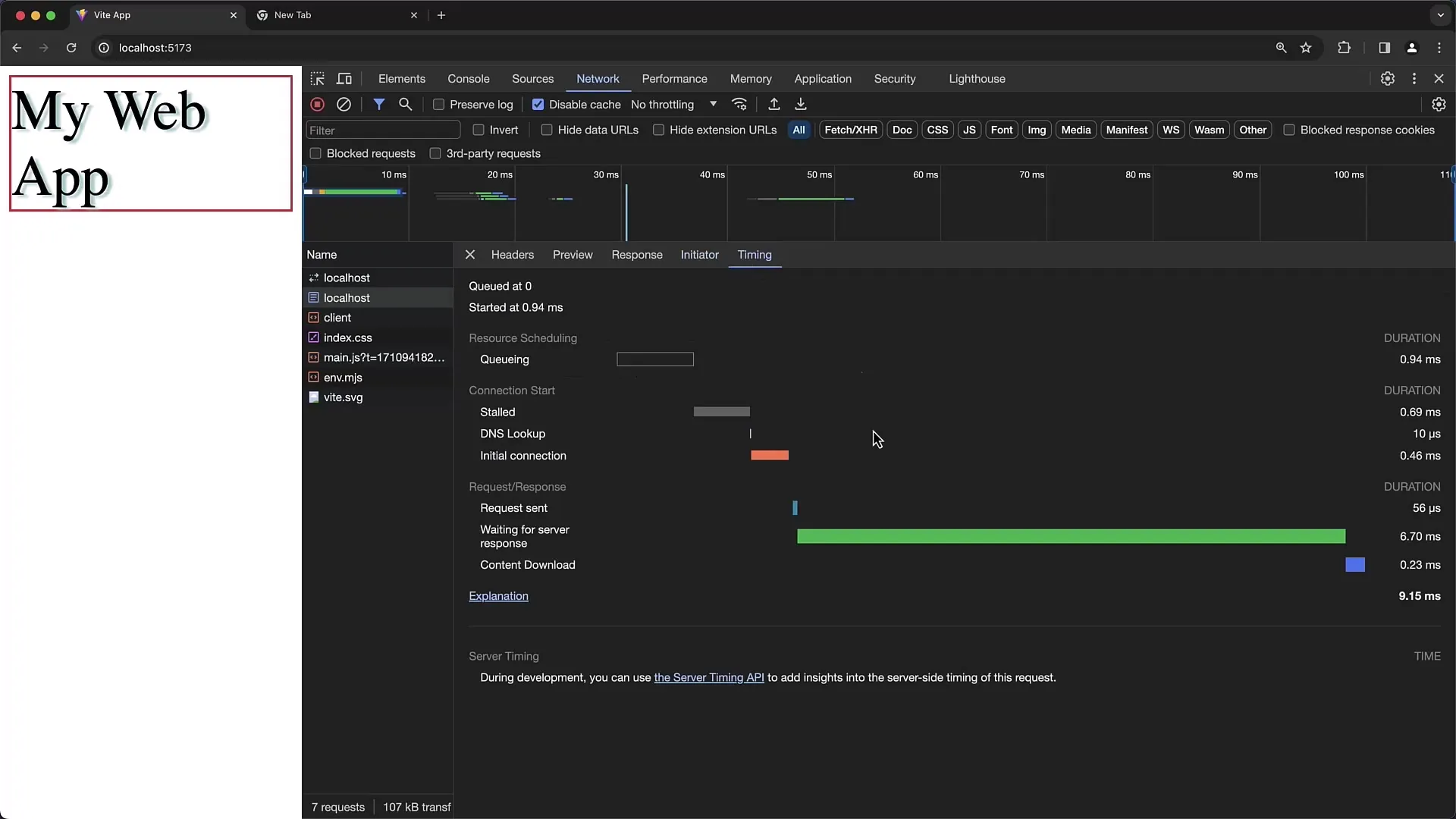
A timing egy másik fontos szempont. Megvizsgálhatja, mely kérések tartottak tovább az elvárt időtől. A betöltési idők elemzése létfontosságú az hálózati korlátok felismeréséhez. Ebben az esetben a vizesálló diagram különösen hasznos.
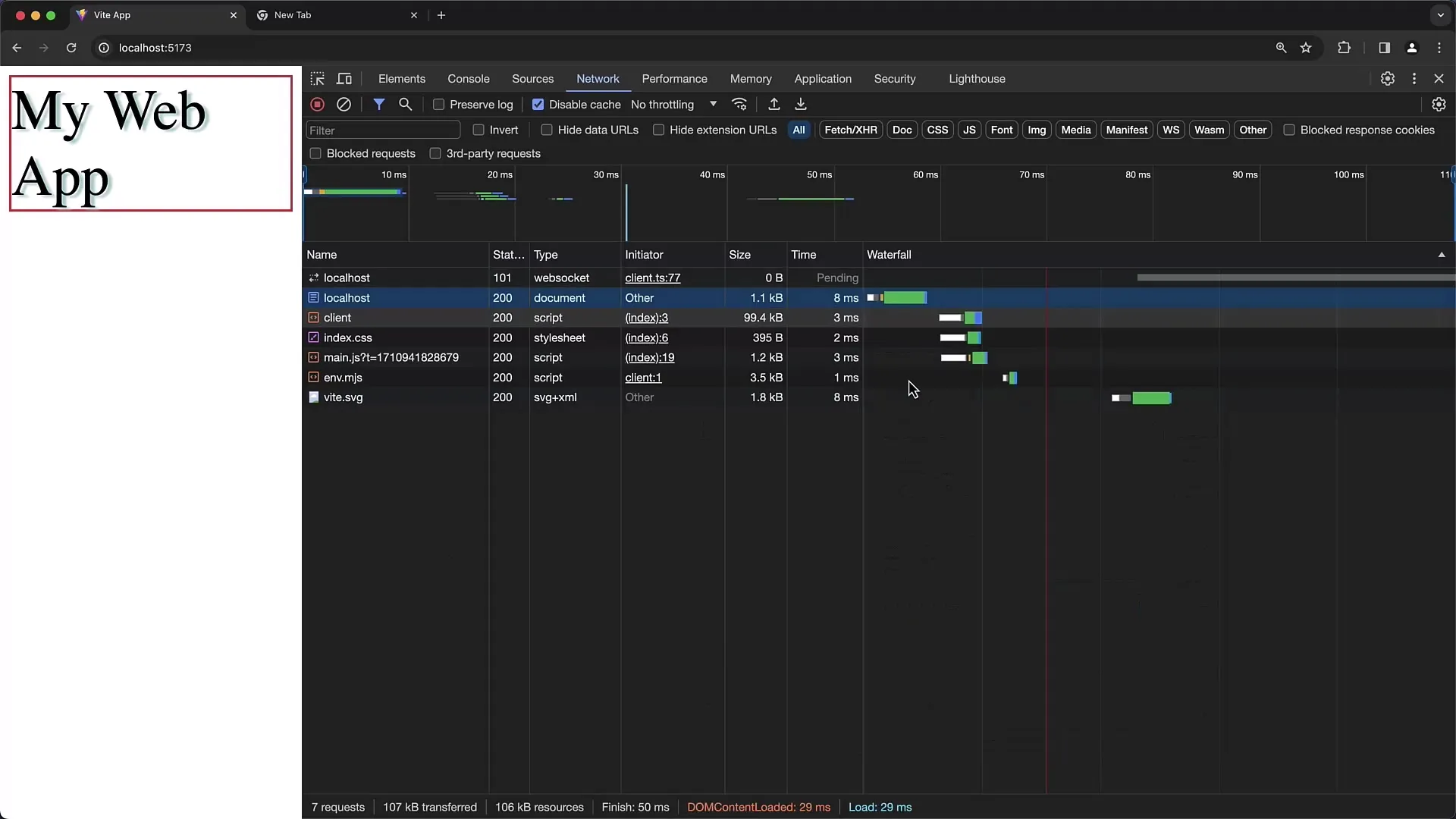
Ha több lekérést generáló oldalon dolgozol, testreszabhatod a kérések rendezését az áttekinthetőség érdekében. Például rendezheted a kéréseket a létrehozási időpont, a név vagy a méret szerint.
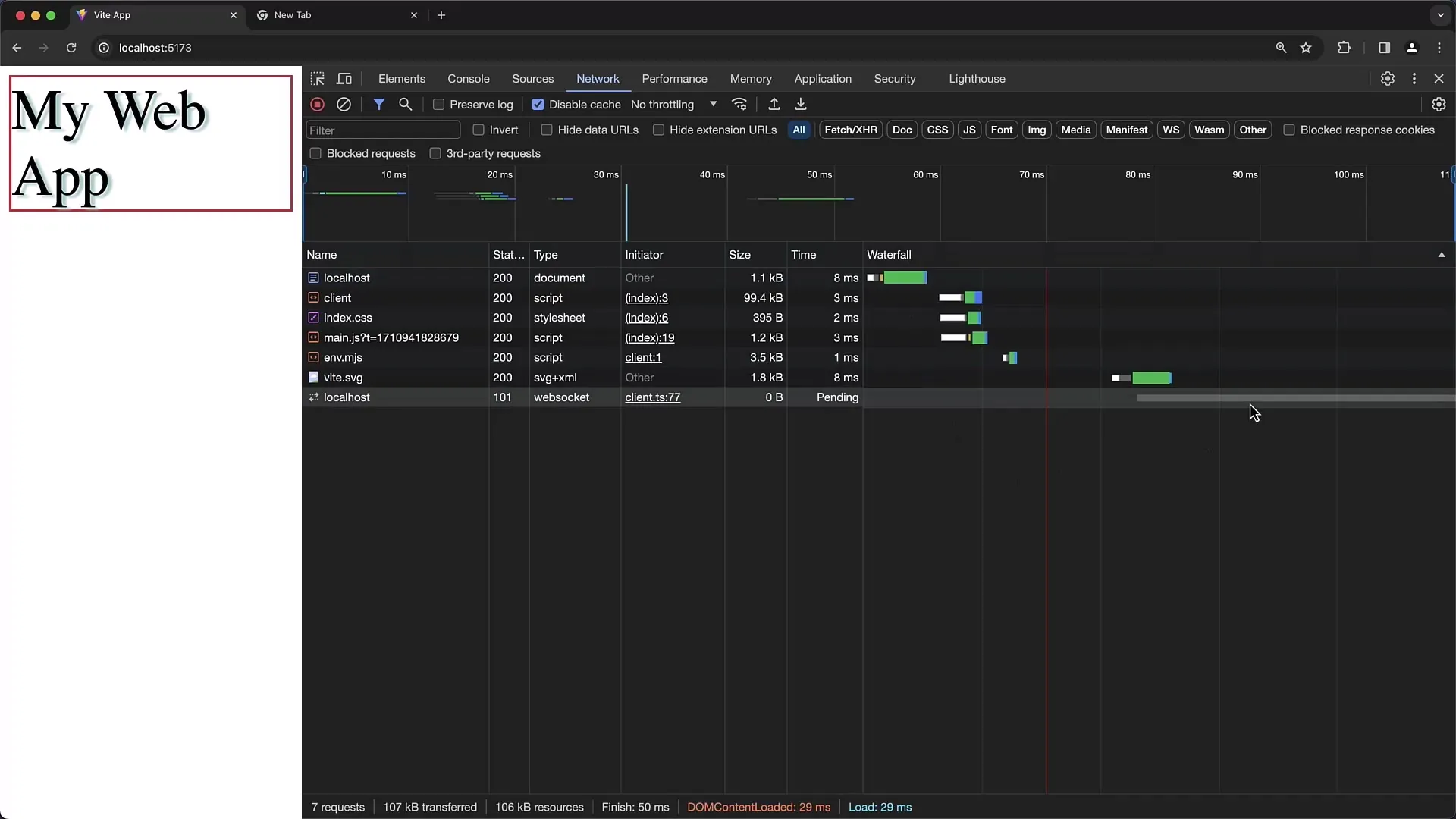
Használd a szűrőmezőt az egyedi kérések gyors megtalálásához. Keresdhetsz konkrét kifejezéseket vagy típusokat, például CSS vagy JavaScript, hogy célzott információkat kapj.
A „Napló megőrzése” jelölőnégyzet használatával biztosíthatod, hogy az összes kérelem, még oldalváltások között is rögzítve legyenek. Ezen funkció nélkül a lista visszaáll egy oldalváltás során.
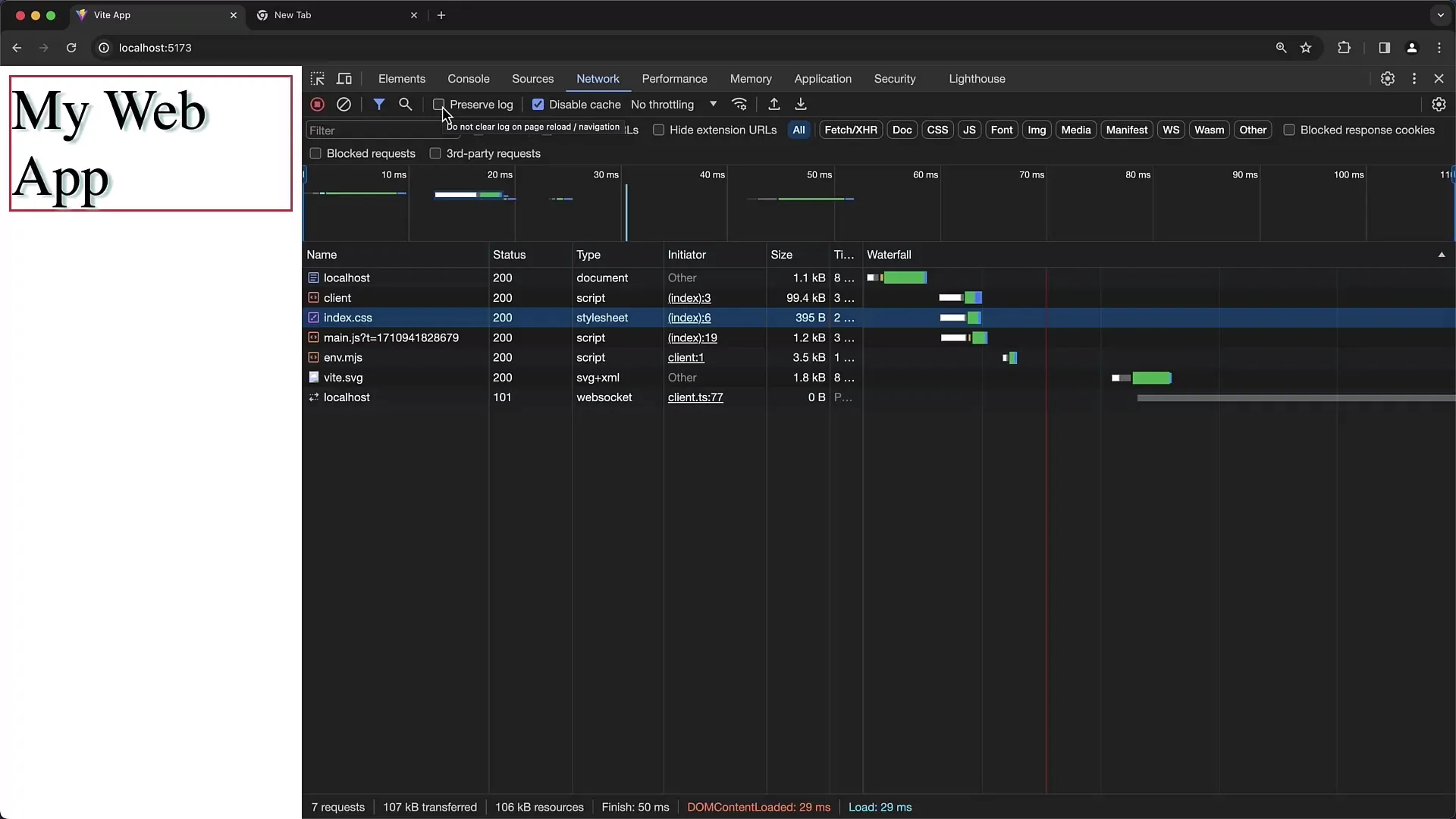
Ha bezárod a fejlesztőeszközöket és újra betöltöd az oldalt, nem lesz újabb kérelem rögzítve, amíg újra nem nyitod a fejlesztőeszközöket. Ezért fontos először elindítani a Fejlesztő Eszközöket, hogy teljes körű adatokat kapj.
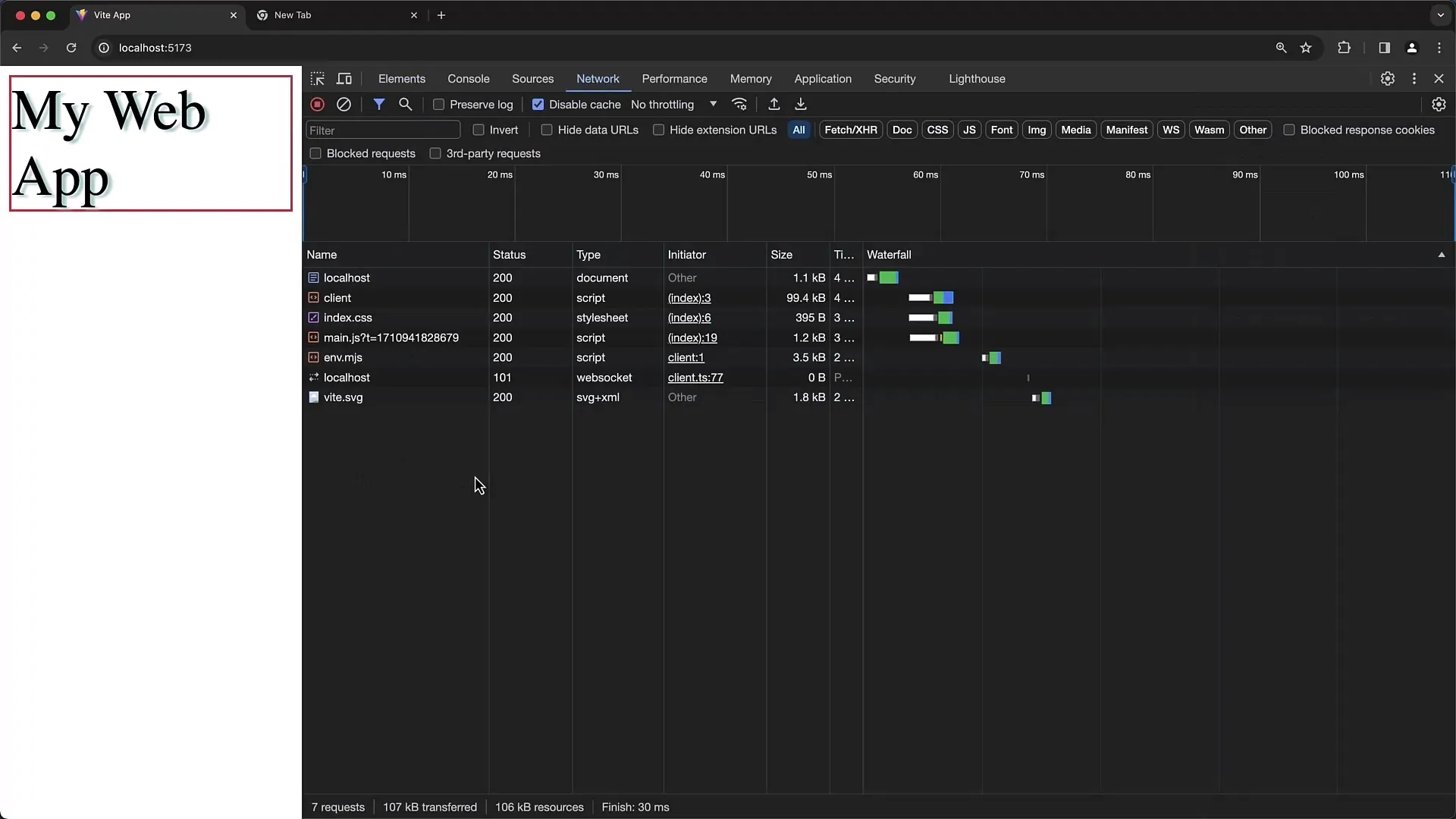
Most részről részre bepillantást nyertél a Chrome hálózati eszközök funkcióiba. Ezek a készségek létfontosságúak a kliens és a szerver közötti hálózati kommunikáció mélyebb megértéséhez.
Összefoglalás
Ebben a bemutatóban megtanultad, hogyan használhatod a Chrome fejlesztőeszközöket a hálózati kérelmek elemzésére. Valós időben figyelemmel kísérheted az adatokat, azonosíthatod a problémákat és javíthatod weboldalaid teljesítményét. A Hálózat fül értékes betekintést nyújt a böngésződ és a szerver közötti interakciókba, amelyek nélkülözhetetlenek az optimalizáláshoz és hibakereséshez.
Gyakran Ismételt Kérdések
Hogyan tilthatom le a gyorsítótárat a Hálózat fülön?Engedélyezd a „Gyorsítótár letiltása” jelölőnégyzetet a Chrome Fejlesztő Eszközök Hálózat fülén.
Hogyan láthatom az egyes kérések betöltési idejét?A Vízszintes Diagramban láthatod az egyes kérések kezdeti és befejezési időpontjait.
Lehetőségem van szűrni a kéréseimet?Igen, használd a Hálózat fülön található felső szűrőmezőt a specifikus fájlok kereséséhez.
Mire való az „Napló megőrzése” beállítás?Ezzel biztosíthatod, hogy a hálózati kérések megmaradjanak az oldalak közti váltások során.
Hogyan analizálhatom a WebSocket kapcsolatokat?Kattints a WebSocket kérésre a Hálózat fülön a történet és üzenetek megjelenítéséhez.


